Переважна більшість сучасних ноутбуків комплектується операційною системою (ОС) Windows Vista. Але якщо відносно потужним моделям «підняти» її не важко, то для бюджетних рішень зі слабкою продуктивністю вона все ж «важкувата».
Виходів тут може бути кілька: можна зробити даунгрейд на Windows XP - але тоді доведеться шукати під неї драйвера, а також попрощатися з рядом цікавих можливостей. Та й автономність ноутбука теж зменшиться - з-за більш бідного набору налаштувань. Можна, навпаки, встановити одну з предрелізний версій Windows 7, яка приємно нас здивувала своїм швидкодією. Правда, для цього доведеться її завантажувати, інсталювати і миритися з рядом недоробок. А що якщо спробувати прискорити роботу самої Vista?
Малою кров'ю ...
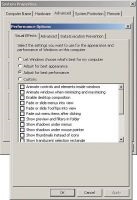
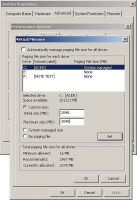
Перше, що слід зробити, - натиснути правою кнопкою миші по піктограмі My computer і вибрати пункт Properties, а потім в нижньому лівому кутку - Performance. Тут зосереджені основні налаштування, які допоможуть зробити Vista швидше.
1. Вибираємо Adjust Visual Effects. У закладці Visual Effects відзначимо мишкою пункт Adjust for best performance. Звичайно, весь шик графічного інтерфейсу Aero зійде нанівець, зате ми досягнемо своєї мети. Можна поекспериментувати і деякі пункти залишити, але це вже справа смаку.
2. У закладці Advanced натискаємо кнопку Change - це настройка файлу підкачки. Знімаємо галочку в самому верху, яка активізує автоматичне керування. У подібних випадках файл підкачки, як правило, розміщується на системному диску С. Вибираємо його, потім Custom size і задаємо в обох віконцях однакові значення для мінімуму і максимуму. Наприклад, для одного гігабайти оперативної пам'яті потрібно ставити двухгігабайтовий файл підкачки, якщо ж «оперативки» більше, ніж 1 ГБ, то пропорцію можна зменшити. Бажано після цієї операції провести дефрагментацію, щоб файл підкачки був цілісним.

Щоб підтримувати свій ноутбук бадьорим, не варто забувати і про таких, здавалося б, прозаїчні речі, як оновлення драйверів і боротьба з шкідливими програмами. Останні можуть здорово гальмувати систему, і тоді всі перераховані вище поради вам не допоможуть. Та й енергозберігаючі налаштування ноутбука теж не варто списувати з рахунків.
Залізний спосіб

У розділі властивостей системи є вбудований тест продуктивності. Запустивши його, з певною точністю можна з'ясувати, де слабке місце вашого ноутбука.
Своєрідним способом підвищити швидкість є відключення функції контролю облікового запису (UAC), яка часто відволікає користувача своїми настирливими спливаючими вікнами. Для цього зверніться Control Panel → User Accounts, де побачите пункт Turn User Account Control on or off. Відключивши функцію, перезавантажте комп'ютер.
Дефрагментація хоч і грає помітно меншу роль, ніж на більш старих ОС, але все одно не марна. Особливо в тих випадках, коли відбуваються часті операції видалення-створення файлів. Правда, для цього краще використовувати не вбудовану утиліту, а програми від сторонніх розробників, наприклад Smart Defrag.
Якщо ви не користуєтеся функцією глибокого сну, краще її відключити. Найпростіше це зробити комбінацією клавіш Win + R, потім набрати в командному рядку powercfg -H OFF і натиснути Enter.